Si tiene sitios web particulares que visita regularmente, Google Chrome ofrece una característica útil para que pueda mantener esos sitios al alcance de su mano. Te mostramos cómo fijar una pestaña en Google Chrome para acceder rápida y fácilmente a tus sitios web favoritos.
Cómo fijar una pestaña en Chrome
La función de PIN para Chrome está disponible tanto en Windows como en Mac y funciona de la misma manera en cada plataforma.
Paso 1: Abra Google Chrome y diríjase a un sitio web que desee anclar.
Paso 2: Haga clic derecho en la pestaña del sitio en la parte superior de la ventana de Chrome.
Paso 3: Seleccione Alfiler desde el menú contextual.
También puede usar un acceso directo de Chrome para anclar una pestaña. Haga clic con el botón derecho en la pestaña, presione el botón PAGS tecla y pulsa Ingresar o Devolver.
Paso 4: Luego verá que la pestaña se reduce al favicon del sitio web sin su nombre y se mueve a la izquierda de la fila de pestañas. La pestaña anclada permanece en su lugar, incluso si cierras y vuelves a abrir Chrome. Por lo tanto, siempre tiene el sitio que necesita a solo un clic de distancia.
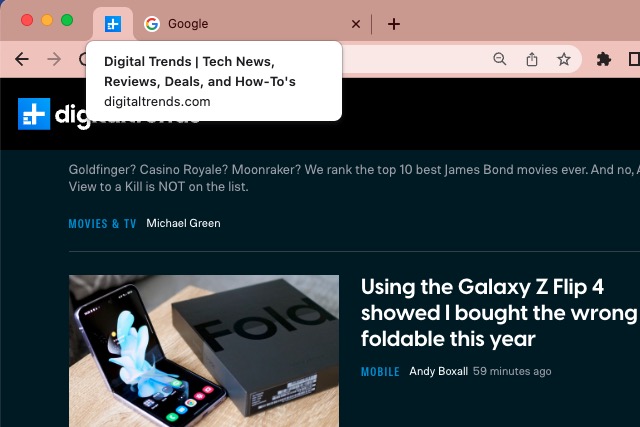
Reorganizar pestañas ancladas
Debido a que puede anclar más de una pestaña en Chrome, es posible que desee colocar estas pestañas en cierto orden de izquierda a derecha. Al igual que con los grupos de pestañas en Chrome, puede arrastrar para mover una pestaña anclada donde desee.
Seleccione una pestaña anclada y arrástrela hacia la izquierda o hacia la derecha para colocarla donde desee en la fila de pestañas.
Cómo desanclar una pestaña en Chrome
Si fijas una pestaña para un sitio que ya no quieres, no te quedas con él. Puede desanclar una pestaña con la misma facilidad con la que ancla una.
Paso 1: Haga clic con el botón derecho en la pestaña anclada que desea eliminar.
Paso 2: Seleccione Desprender en el menú contextual.
Al igual que fijar una pestaña, puede usar un acceso directo de Chrome para desanclar una pestaña. Haga clic con el botón derecho en la pestaña, presione el botón tu tecla y pulsa Ingresar o Devolver.
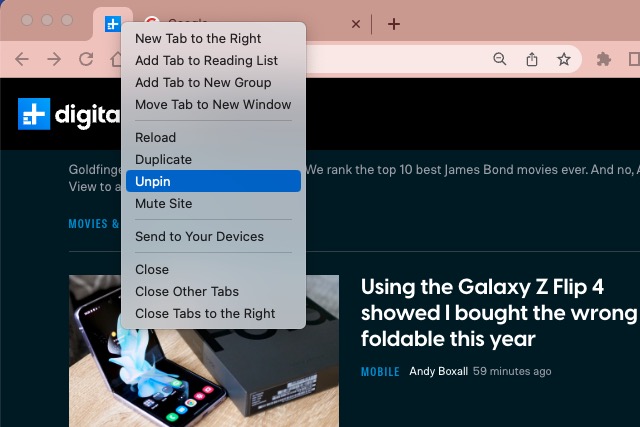
Paso 3: Luego verá que la pestaña regresa a la fila de pestañas como una pestaña ordinaria con el favicon y el nombre del sitio.
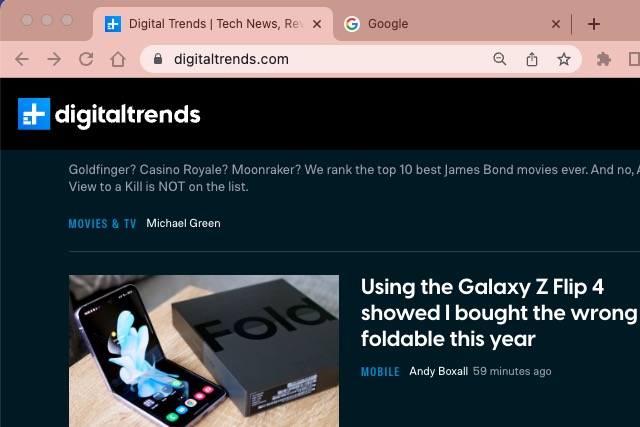
Tener acceso rápido a los sitios web que visita diariamente o varias veces al día es un verdadero ahorro de tiempo. Entonces, recuerda este consejo sobre cómo fijar una pestaña en Google Chrome.
Para obtener más información, consulta estas cosas que no sabías que podías hacer en Chrome.
Recomendaciones de los editores
